电脑显示器不是全屏怎么回事 电脑桌面不是满屏怎么调
更新时间:2021-01-21 09:41:39作者:huige
显示器是电脑中重要的一个设备,使用时间久了难免遇到各种各样的故障,比如有小伙伴反映说在使用电脑的时候发现显示器不是全屏,也就是屏幕桌面不满屏,会出现两端黑色的情况,屏幕整体变小了,遇到这样的问题是怎么回事呢,为此,本文给大家讲述一下电脑桌面不是满屏的详细调整方法吧。

具体步骤如下:
1、首先就是看一下我们的电脑遇到的问题就是显示的桌面没有占满全屏,如下图所示。

2、然后就是右击桌面上的一块空白区域,如下图所示。
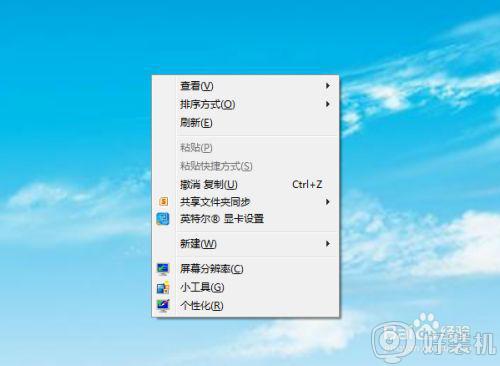
3、接着就是选择【屏幕分辨率】,如下图所示。
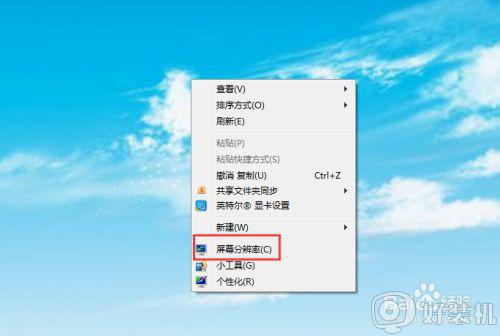
4、然后就是点击弹出的窗口中的【分辨率】下拉框,如下图所示。
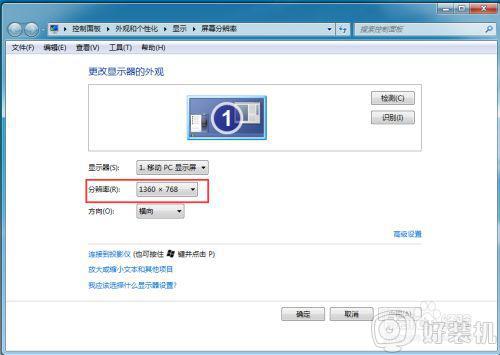
5、接着就是选择最大的分辨率比例,如下图所示。
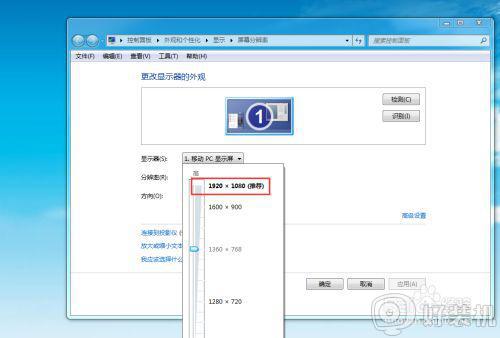
6、最后就是点击【确认】按钮完成操作,如下图所示。
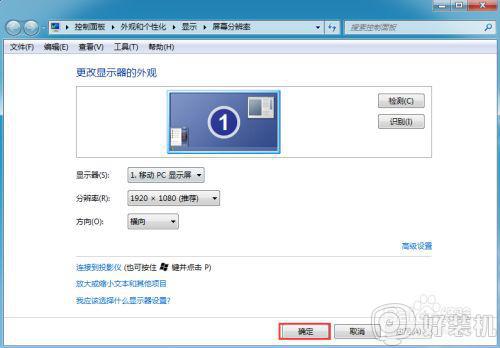
上述给大家讲解的便是电脑显示器不是全屏的详细步骤,有这个需要的小伙伴们可以学习上面的方法步骤来进行调整,相信可以帮助到大家。
电脑显示器不是全屏怎么回事 电脑桌面不是满屏怎么调相关教程
- 电脑桌面两边有黑框,显示不全怎么办 电脑显示屏两侧有黑边怎么调全屏
- 三星显示器不满屏怎么调 三星电脑显示屏不满屏如何调整
- 屏幕显示不全怎么调整 电脑显示器不能满屏如何处理
- 显示屏显示无信号黑屏怎么办 显示器显示无信号然后黑屏怎么回事
- 电脑窗口显示不全怎么调整 电脑显示不到屏幕边缘怎么办
- 电脑显示屏怎么调全屏 电脑桌面怎么全屏
- 华硕显示器怎么全屏显示桌面 电脑华硕显示器如何显示全屏显示
- 屏幕分辨率改不了怎么回事 显示器分辨率调整不了的原因
- 电脑桌面铺不满屏幕怎么办 电脑桌面如何铺满全屏
- 宽屏显示器怎么调成正常比例 如何调节显示器显示比例
- 电脑无法播放mp4视频怎么办 电脑播放不了mp4格式视频如何解决
- 电脑文件如何彻底删除干净 电脑怎样彻底删除文件
- 电脑文件如何传到手机上面 怎么将电脑上的文件传到手机
- 电脑嗡嗡响声音很大怎么办 音箱电流声怎么消除嗡嗡声
- 电脑我的世界怎么下载?我的世界电脑版下载教程
- 电脑无法打开网页但是网络能用怎么回事 电脑有网但是打不开网页如何解决
热门推荐
电脑常见问题推荐
- 1 b660支持多少内存频率 b660主板支持内存频率多少
- 2 alt+tab不能直接切换怎么办 Alt+Tab不能正常切换窗口如何解决
- 3 vep格式用什么播放器 vep格式视频文件用什么软件打开
- 4 cad2022安装激活教程 cad2022如何安装并激活
- 5 电脑蓝屏无法正常启动怎么恢复?电脑蓝屏不能正常启动如何解决
- 6 nvidia geforce exerience出错怎么办 英伟达geforce experience错误代码如何解决
- 7 电脑为什么会自动安装一些垃圾软件 如何防止电脑自动安装流氓软件
- 8 creo3.0安装教程 creo3.0如何安装
- 9 cad左键选择不是矩形怎么办 CAD选择框不是矩形的解决方法
- 10 spooler服务自动关闭怎么办 Print Spooler服务总是自动停止如何处理
